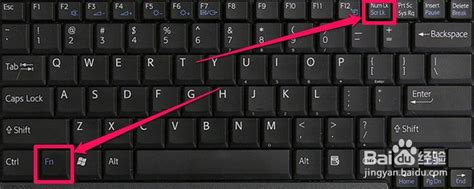笔记本电脑键盘失灵?快速解决方法来了!

在日常使用笔记本电脑的过程中,键盘作为最主要的输入设备,一旦出现问题,往往会给我们带来很大的困扰。键盘失灵可能是个别按键无反应,也可能是整个键盘无法使用。遇到这种情况,我们首先需要冷静下来,按照一系列步骤来尝试解决问题。以下将详细介绍一些实用的解决方法,帮助你在笔记本电脑键盘失灵时,能够迅速找到应对策略。
一、初步检查与重启
1. 检查键盘锁定状态
有时候,键盘失灵可能只是由于不小心按到了键盘上的某些锁定键,比如大写锁定键(Caps Lock)、数字锁定键(Num Lock)或功能键(Fn)等。首先确认这些键是否被锁定,如果是,则按下相应的解锁键即可。
2. 检查键盘连接
对于外接键盘,检查其是否连接稳固,可以尝试重新插拔接口,或者更换一个USB接口进行连接。
3. 重启笔记本电脑
如果初步检查没有发现问题,最简单的解决方式就是重启电脑。重启可以清除一些临时性的软件故障,有时能有效解决键盘失灵的问题。
二、软件故障排查
1. 检查驱动程序
键盘驱动程序是电脑与键盘之间通信的桥梁,如果驱动程序出现问题,键盘就可能无法正常工作。可以通过设备管理器来检查键盘驱动程序是否正常。在Windows系统中,右键点击“此电脑”(或“计算机”),选择“管理”,进入设备管理器,找到“键盘”设备,查看是否有黄色感叹号或问号,如果有,则说明驱动程序存在问题。此时,可以尝试更新驱动程序或卸载后重新安装。
2. 检查键盘布局和语言
如果键盘布局或语言设置不正确,也可能导致键盘失灵或按键错位。可以通过控制面板或设置中的“时间和语言”选项,检查键盘布局和语言设置是否与实际使用的键盘相匹配。
3. 运行键盘故障排除工具
Windows系统自带了一些故障排除工具,可以帮助检测和修复键盘问题。在控制面板中,找到“故障排除”,选择“硬件和声音”,然后点击“键盘”,根据提示进行故障排除操作。
4. 使用系统还原
如果键盘失灵问题是在安装了某个软件或更新系统后出现的,可以考虑使用系统还原功能,将系统恢复到之前的某个状态,以排除软件干扰的可能性。
三、硬件故障排查
1. 清洁键盘
键盘长时间使用后,可能会积累灰尘、碎屑等杂物,导致按键失灵。可以使用软毛刷或吹风机(设置为冷风模式)清理键盘缝隙中的杂物。如果键盘表面有油污,可以使用清洁布蘸取少量清水或专用清洁剂轻轻擦拭,但注意不要让水分进入键盘内部。
2. 检查键盘物理损坏
仔细检查键盘是否有按键卡住、脱落或损坏的情况。如果有,可以尝试轻轻拨动或重新安装按键,看是否能恢复正常。如果键盘有明显的物理损伤,如断裂或变形,则可能需要更换键盘。
3. 检查键盘连接线
对于内置键盘的笔记本电脑,虽然键盘与主板之间的连接线通常不易损坏,但在某些情况下(如跌落、挤压等),连接线可能会松动或断裂。这种情况下,需要拆开笔记本电脑进行检查和维修。如果你没有相关经验,建议寻求专业维修人员的帮助。
4. 外接键盘测试
如果内置键盘失灵,可以尝试连接一个外接键盘进行测试。如果外接键盘能够正常工作,则说明问题可能出在内置键盘上;如果外接键盘也无法使用,则可能是系统或硬件更深层次的问题。
四、其他可能的原因及解决方法
1. 病毒或恶意软件
某些病毒或恶意软件可能会干扰键盘的正常工作。运行杀毒软件进行全面扫描和清理,确保系统安全。
2. 电源管理设置
在某些笔记本电脑中,为了节省电源,电源管理设置可能会限制键盘的某些功能。检查电源管理设置,确保键盘没有被限制。
3. 系统更新
如果键盘失灵问题是在系统更新后出现的,可能是系统更新导致的兼容性问题。可以尝试回滚到之前的系统版本,或者等待官方发布修复补丁。
4. BIOS设置
在某些情况下,BIOS设置中的某些选项可能会影响键盘的正常工作。进入BIOS设置界面(通常在开机时按F2、F10、Delete等键进入),检查与键盘相关的设置是否正确。
五、寻求专业帮助
如果经过上述所有步骤后,键盘失灵问题仍未得到解决,那么可能需要寻求专业维修人员的帮助。他们有更专业的工具和知识来诊断和修复硬件故障。在寻求专业帮助时,建议详细描述问题的出现时间、表现以及你已经尝试过的解决方法,以便维修人员能够更快地定位问题所在。
六、预防措施
为了避免键盘失灵问题的发生,我们可以采取一些预防措施:
1. 定期清洁键盘:保持键盘的清洁可以有效防止灰尘和杂物导致的按键失灵。
2. 避免使用暴力敲击键盘:轻柔地敲击键盘可以延长键盘的使用寿命。
3. 使用键盘保护膜:键盘保护膜可以防止灰尘进入键盘缝隙,同时减少键盘表面的磨损。
4. 避免在潮湿环境下使用电脑:潮湿环境可能导致键盘内部电路短路或腐蚀。
总之,当笔记本电脑键盘失灵时,我们不必过于慌张。按照上述步骤逐一排查和解决问题,大多数情况下都能找到解决方法。如果问题确实难以解决,不妨寻求专业维修人员的帮助。同时,我们也应该加强预防措施,减少键盘失灵问题的发生。
- 上一篇: 哪种颜色的碧玺价值最高?
- 下一篇: 22步精通:吉他调音全攻略
-
 笔记本电脑键盘故障解决方案资讯攻略11-29
笔记本电脑键盘故障解决方案资讯攻略11-29 -
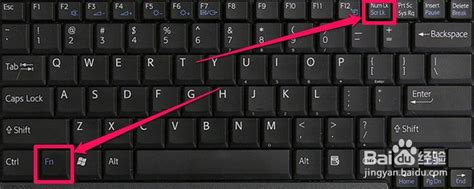 笔记本键盘突然全部失灵是怎么回事?资讯攻略12-01
笔记本键盘突然全部失灵是怎么回事?资讯攻略12-01 -
 解决笔记本电脑按键失灵的方法资讯攻略11-30
解决笔记本电脑按键失灵的方法资讯攻略11-30 -
 笔记本电脑键盘失灵该怎么修复?资讯攻略11-30
笔记本电脑键盘失灵该怎么修复?资讯攻略11-30 -
 笔记本电脑黑屏?别担心,这里有快速解决方法!资讯攻略11-29
笔记本电脑黑屏?别担心,这里有快速解决方法!资讯攻略11-29 -
 轻松解决电脑无法连接WiFi的烦恼!资讯攻略11-13
轻松解决电脑无法连接WiFi的烦恼!资讯攻略11-13